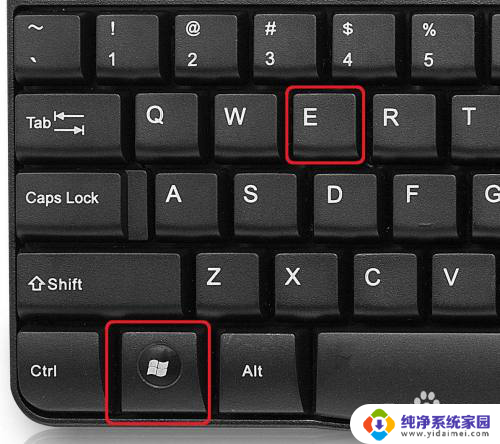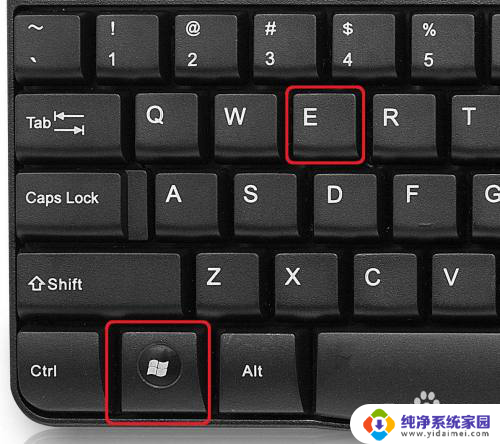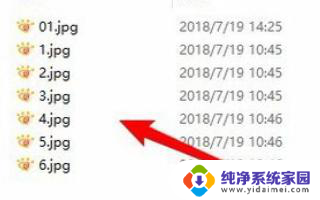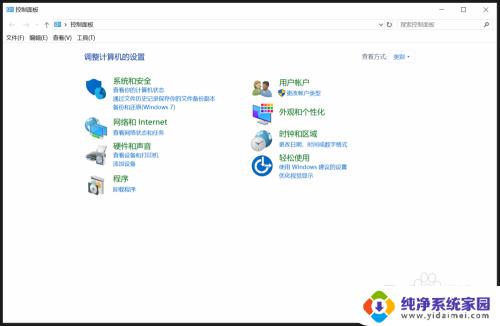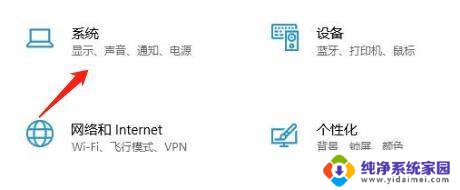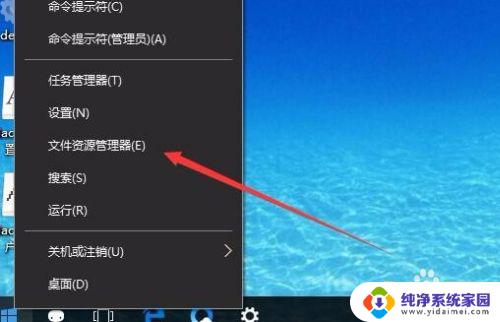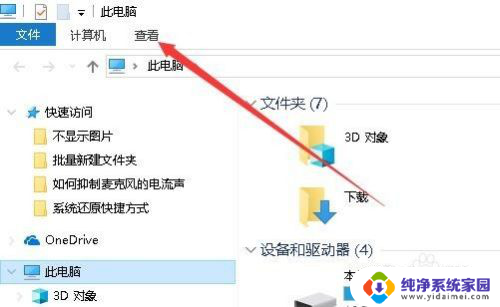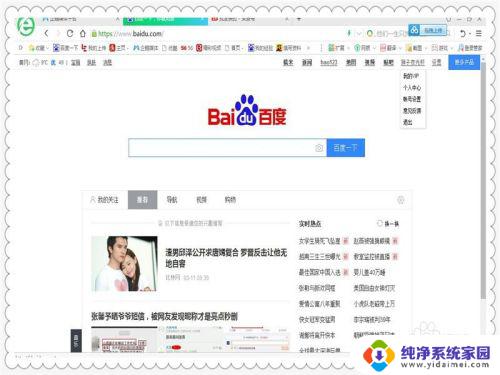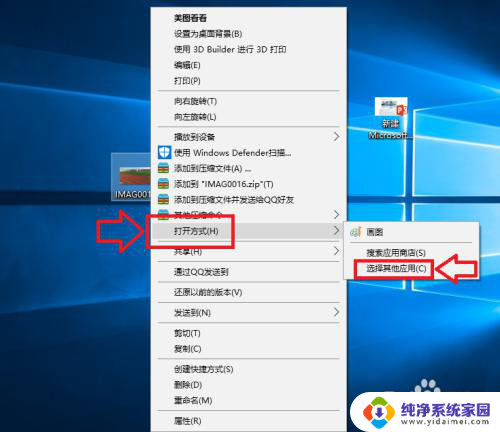电脑打开文件夹是小窗口 win10如何设置文件夹打开窗口默认大小和位置
更新时间:2023-12-05 15:35:41作者:xiaoliu
在使用Windows 10操作系统时,我们经常会遇到打开文件夹时弹出的小窗口问题,这种情况不仅让我们感到不便,还可能影响我们的工作效率。有没有办法可以设置文件夹打开窗口的默认大小和位置呢?在本文中我们将会介绍一些简单而有效的方法,帮助你解决这个问题。无论是你希望窗口默认最大化、最小化还是固定在某个特定位置,我们都会为你提供解决方案。让我们一起来看看吧!
步骤如下:
1.按键盘上的”win“+”e“组合键,打开文件资源管理器。
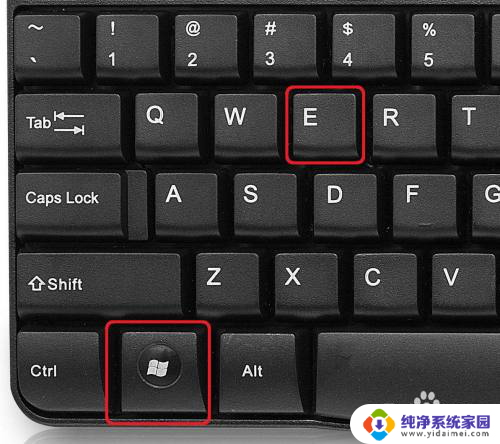
2.将文件资源管理器的窗口调整到合适的大小。
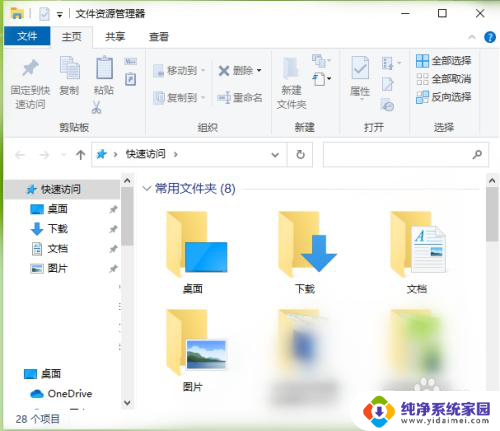
3.关闭文件资源管理器。
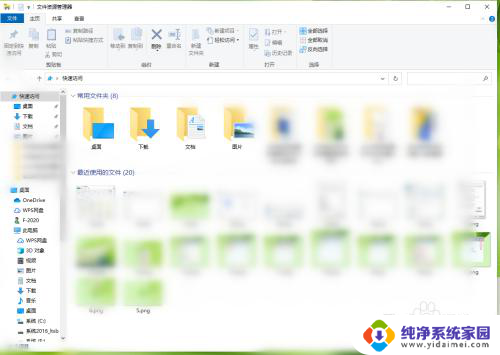
4.随便打开一个文件夹,可以发现打开文件夹窗口的大小和上面设置的一样。
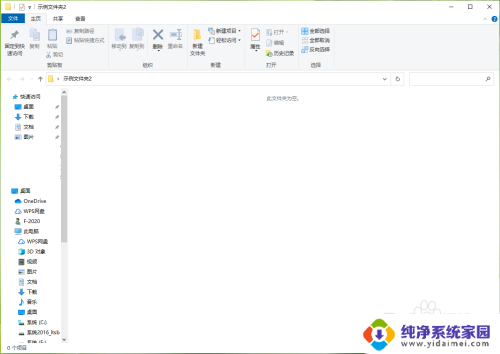
以上是关于电脑打开文件夹时出现小窗口的全部内容,如果有不清楚的地方,您可以根据我的方法进行操作,希望对大家有所帮助。